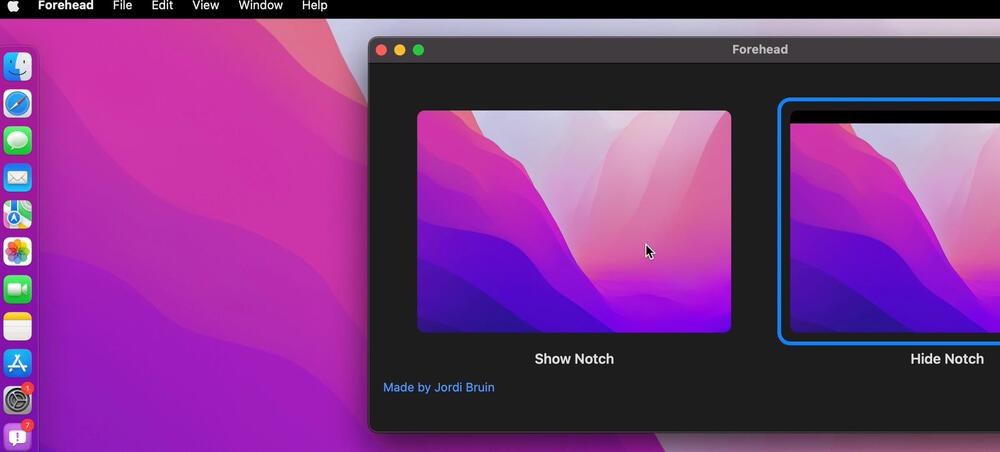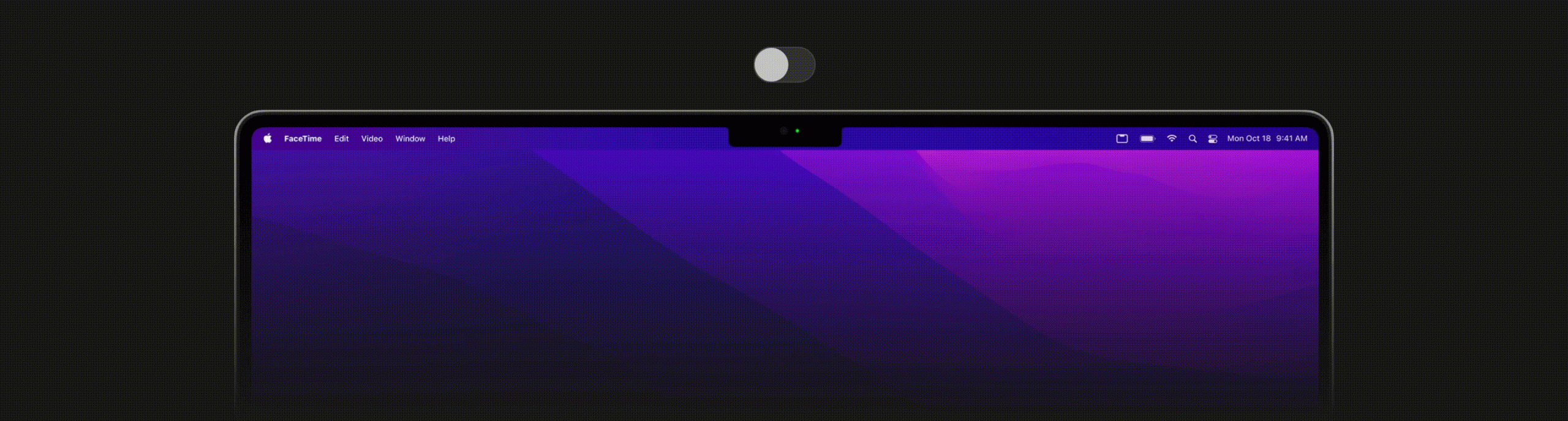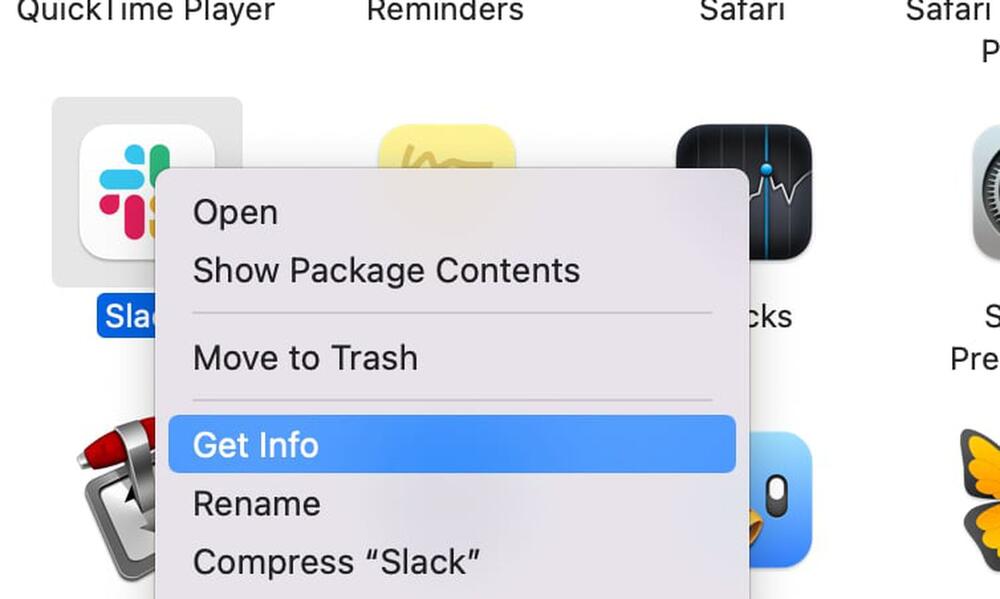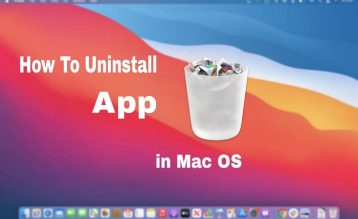Như các bạn đã biết MacBook Pro 2021 đã được ra mắt với trang bị Notch (Tai thỏ) ở phía trên. Tuy Apple cho rằng việc làm như vậy là do họ đã nâng cấp Camera Facetime từ 720p lên 1080p nhưng cũng phải thừa nhận rằng nhiều người dùng sẽ chưa quen với việc chiếc Laptop của họ của có phần Tai thỏ khá lớn.
Hôm nay Laptop Vàng sẽ hướng dẫn bạn một số cách để có thể ẩn phần Notch (Tai thỏ) đó đi nhé!
Mục lục
Ẩn bằng cách sử dụng Full Screen
Cách đơn giản nhất là khi bạn mở một ứng dụng nào đó hãy chọn chế độ Full Screen (Nhấn vào nút xanh lá) sau đó ứng dụng sẽ mở ra một màn hình Desktop mới, cách này sẽ giúp ẩn Notch bằng cách chuyển sang nền đen.
Bạn cũng dễ dàng chuyển đổi giữa các ứng dụng bằng cách lướt Trackpad qua lại và để tắt chế độ đó bạn chỉ cần nhấn lại nút Full Screen xanh lá một lần nữa thôi.
Sử dụng các ứng dụng bên thứ 3
Forehead
Ứng dụng này sẽ giúp bạn có thể ẩn hoặc hiện Notch tuỳ chỉnh ngoài ra bạn có thể chỉnh góc bo tròn tương tự như trên các dòng MacBook Pro 2021 mới. Hiện tại các nhà phát triển đang phát triển thêm các tính năng như mô phỏng Notch cho các dòng MacBook Pro cũ.
TopNotch
Cung cấp các tính năng tương tự như Forehead và cũng hỗ trợ Hình nền động, nó cũng hoạt động khi MacBook Pro kết nối với màn hình ngoài khác, đồng thời vẫn chạy trong nền và phát hiện các thay đổi hình nền khác.
De-Notch-ifier
Có các tính năng tương tự như TopNotch, nhưng nó là một ứng dụng chỉ xuất hiện dưới dạng menu trong thanh menu bar. De-Notch-ifier không phải là một ứng dụng hoàn toàn mới mà nó là một phiên bản được cấu hình sẵn của Boring Old Menu Bar, cung cấp cho bạn một thanh menu cũ (không trong suốt) trên macOS Big Sur trở lên.
Thanh Menu App bị dính vô Notch
Trong một số trường hợp, thanh Menu của các ứng dụng sử có thể có một số nội dung của chúng bị che bởi phần Notch, tạo nên vẻ ngoài khó coi và khó truy cập các tùy chọn menu. Chuyển sang chế độ toàn màn hình hoặc ẩn notch bằng ứng dụng của bên thứ ba không giải quyết được vấn đề này, vậy có thể làm gì để khắc phục sự cố này?
May mắn thay, Apple đã tính trước vấn đề này và trên macOS Monterey có một cài đặt được gọi là “Scale to fit below built-in camera”, điều chỉnh cài đặt của ứng dụng để ứng dụng sử dụng toàn bộ màn hình hoặc chỉ sử dụng khu vực bên dưới phần Notch.
Đây là cách để bạn bật chế độ “Scale to fit below built-in camera” cho từng ứng dụng.
Bước 1: Tắt ứng dụng
Bước 2: Vào Finder -> Application -> Chọn ứng dụng cần làm và click chuột phải chọn Get Info
Bước 3: Tick vào ô “Scale to fit below built-in camera”
Bước 4: Restart lại máy
Nếu có thêm cách nào mới LaptopVANG sẽ update lại cho các bạn nhé. Cá nhân LaptopVANG thấy phần Notch này ban đầu có thể không quen nhưng dần bạn sẽ quen với nó và không cảm thấy khó chịu nữa.